RAIDハードディスク、全データ消失の危機!
うちのパソコンは4TBの外付けのRAID1構成のハードディスク2台でデータを保存しているのだが、撮影データで容量がいっぱいになってきたので1台を4TB→8TBに増量することにした。(もう1台4TBハードディスクボックスを増設したほうがコスト的には安いのだがUSB3端子もスペースも空いてないし、ドライブが増えるとややっこしいので)
もちろんRAID1なので8TBのHDDは2台必要になる。
HDDが届き、片方を交換して電源を入れるとリビルドが始まる…しばらくすると増量するのと違うドライブのHDDを交換してしまったのに気が付き、リビルドを中断、電源を切って元に戻すとRAID構成初期化失敗と出てデータが読めない状態に!
そしていろいろHDDを入れ替えているうちに2台のボックス両方RAID構成初期化失敗でデータがすべて読めない状態に…
家にあった普通の1台用のHDDケースに入れてみてもデータが読めない!これまでのデータすべてが失われた!
待てよ。このHDDケース古いからTBクラスの大容量に対応していないのでは?とダメもとで最新HDDケースを注文。
届いたケースにHDDを詰めてパソコンにつないでみると、データを見ることができた!!
使用できるHDD2台組でRAIDを再構成(データは消える)してデータをコピーして約1週間後復旧。(これだけの容量だとコピーだけでも時間がかかる)
RAID1のハードディスクはミラーリングされ片方のハードディスクが故障してもデータが残るため障害に強いと考えられてきたが、ハードディスクの個体を管理しており、HDD1とHDD2を入れ換えたり、一度でも違うボックスやHDDを入れてしまうとそれが登録されてしまい、例え元の構成に戻しても構成初期化失敗して簡単にデータが失われてしまう危険があるようだ。
今回は片方だけを普通のHDDケースに入れればデータが読めたが、独自の暗号化されている機種もあり、その場合はデータは完全に失わてしまっただろう。
・RAID環境ではHDDを絶対に入れ換えない!
・HDDをやむなく引き抜くときは必ずバックアップを取る。(つまり同容量のHDDを用意する必要があるのでは?)
・重要なRAID操作を行うときは、間違えないように操作しないドライブは電源を切ってケーブルを外して隔離する。
これだけは絶対に守ろう!
Windows勝手に更新失敗!0xc000000f、起動せんし!!
職場のWindows7 パソコンがWindows更新プログラムの構成に失敗して起動しなくなった。
いまだにWindows7を使っているのは客先とのデータのやりとりをするソフトが動かないからだ。
朝いつものように起動「Windows更新プログラムの構成中」が61%から昼になっても全然進まないので、仕方なく電源ボタン長押しで強制終了。
再度起動すると
「Windows更新プログラムの構成に失敗しました
変更を元に戻しています。
コンピューターの電源を切らないでください。」
と出て3時間以上経っても変わらないので仕方なく電源ボタン長押しで強制終了。
次に起動すると黒い画面が現れ
「Windowsブートマネージャー
windowsを開始できませんでした。最近のハードウエアまたはソフトウエアの変更が原因の可能性があります。問題を修正するには次の方法があります:
1.windowsインストールディスクを挿入してコンピューターを再起動します。
2.言語の設定を選んでから、「次へ」をクリックします。
3.【コンピューター修復】をクリックします。
このディスクがない場合は、システム管理者またはコンピュータ―の製造元へお問い合わせください。
状態:0xc000000f
情報:要求されたデバイスにアクセスできないため、ブートの選択でエラーが発生しました。」
と出て何度再起動しても症状変わらず。
パソコン自体がメーカー製のノートパソコンのためインストールディスクなどあるわけもなく、
色々調べた結果、
Miorosoftの「windows7のディスクイメージ(ISOファイル)のダウンロード
から入手できることが分かり、プロダクトキーを入れると…
エラー
指定されたプロダクトキーは、デバイスの製造元によってプレインストールされたソフトウエアのキーであると思われます。デバイスの製造元に、ソフトウエアの回復オプションをお問い合わせください。
と表示され断られた、お前が勝手に更新して失敗してこんな事態になっているんだから何とかせいや!(怒)
仕方ないのでメーカーに電話すると、想定通り自動ガイダンスにたらいまわしにされ、さらに待つこと20分、やっとつながったと思ったら、サービスコードや連絡先などを確認して、まずはシステムチェックをしますと言って指示通りに操作。
その後ようやく症状と有償でもいいからブートメディアが欲しいと伝えると、とりあえずメール送るからそれを試して、ダメなら再インストールになりますが、現在Windows7 は流通しておりませんので中古などで手配することになります。また再インストールしますとデータがすべて消えてしまうのでデータ復旧業者もご紹介しておきます。といって話は終わった。(ブートメディアは?人の話聞いてるのか?)
送られてきたメールを確認すると、
コンピュータの再起動中F8キーを押して、「Advanced Boot Options(詳細ブートオプション)」メニューを開きます。
何回試しても「詳細ブートオプション」にアクセスできない場合は、オペレーティングシステムが大きく破損していてこの方法を使用できない可能性があるため、「Windows 7オペレーティングシステムを手動でインストールする」に進みます。
とあり、試してみるとダメ!
結局この日は帰宅して、家にある元Windous7パソコンすべてのパッケージを確認したが専用のリカバリーディスクしか見つからなかった。見つかったのは今は亡き自作パソコンで使ったWindousXPのディスクだけだった。
さらに調べてみるとWindows7のパソコンが起動できる状態であれば
コントロールパネル→バックアップと復元→システム修復ディスクの作成
(またはすべてのプログラム→メンテナンス→システム修復ディスクの作成)
「システム修復ディスク」を作成できるらしい。
家にあった今時使い道もないCD-Rを持って出社、もう一台のWindows7パソコンで「システム修復ディスク」を作成して何とか復旧した。
Windowsは勝手に更新するため、常に失敗の可能性があります。
今回はたまたまWindows7パソコンがもう一台あったのでなんとかなったが、正常に起動するうちに「システム修復ディスク」を作っておくべきでしょう。メーカーはあまりあてになりません。
軽量トラベル三脚を試してみる。 [カメラ部]
ベルボンのトラベル三脚の最小モデルだったUT-43Q(1080g)を2本持ち歩き、壊れたら同じものを買い替えてきましたが、さらに軽量のUT-3AR(786g)が新発売されたので使ってみることにした。
また、質量786gのカーボン三脚VANGUARD VEO2O 2 G0 204CBも見つけたので、少し高価だがこちらも試してみることにした。
また、質量786gのカーボン三脚VANGUARD VEO2O 2 G0 204CBも見つけたので、少し高価だがこちらも試してみることにした。

まず縮長と重量
ベルボンUT-43Qは縮長272㎜、重量1080g
ベルボンUT-3ARは縮長295㎜、重量786g
VANGUARD VEO2O 2 G0 204CBは縮長325㎜、重量780g
持った感じでも、UT-43Qより他の2種は明らかに軽いのか実感できる。

伸ばした時は
ベルボンUT-43Q 1388㎜ 推奨積載重量2㎏
ベルボンUT-3AR 1355㎜ 推奨積載重量1.5㎏
VANGUARD VEO2O 2 G0 204CB 1020㎜ 推奨積載重量3㎏
ベルボン2機種はほぼ同じ感じでほぼ目線の高さで使用できるが、VANGUARDはかがんで使わないといけないほど低い。
推奨積載重量は各々異なるが、捻じれ等は同じような感じだった。

さらにエレべーターを伸ばすと、VEO2O 2 G0 204CBも同じような高さにはなるが、頼りない感じで強風などで振動しそうである。
UT-43Qはさらに伸び目線よりかなり高くなるという驚きの伸縮差を実感

UT-3ARはUT-43Qを簡略化して樹脂で作り直したような構造で質感はイマイチ、雲台交換や開脚角度を3段変更機能などが省略されている。
軽量のためか重りを吊るしたり、三脚本体を吊るして持ち歩けるカラビナフックが追加されていたり、シューアダプタ―がアルカスイス互換になっていたりする。なおシューアダプタのカメラ脱着には相変わらず硬貨やドライバーを必要とする。撮影時にわざわざ硬貨なんか持ち歩く訳がないので、手で締め緩めできるように改善して欲しい。
主要素材が樹脂のため、山の上の夜間など低温下で使用した場合の耐久性がちょっと気になる。
VEO2O 2 G0 204CBは軽金属とカーボンの質感は素晴らしいが、縮長・全高はベルボンに負ける。
当然、ベルボン独自の一気に全段ロック/解除できるウルトラロックではないため、ロック/解除は一段づつ回して行う必要があり、ウルトラロックに慣れてしまうとやや面倒。

両機種とも、特にVEO2O 2 G0 204CBはUT-43Qに比べると縮長が長いがバックには何とか収めることが出来た。
軽量なため適当な重りを併用しないと安定しないかもしれないが、2本のUT-43Qをこの2本に置き換えることで荷物を約600gも軽くできるのは大きいと思う。
編集方法 [ビデオ編集]
旅行先にカメラを持って行っても、静止画数枚、動画数カットしか撮れず作品に編集できない!
普段スナップ撮影をしているが枚数が少なくてまとまらない!
とお蔵入りしてしまう方も多いだろう。
また、静止画をプリントアウトしようにも意外にコストや時間がかかるうえ、飾ったりファイリングするにも案外スペースが必要だったりしますよねぇ~。
そこで、1年分の静止画・動画をまとめて編集する方法をお勧めしたい。
まず良いと思った静止画を0.5~1秒程度、動画3秒程度を1月から撮影順に積み重ねて行き、撮影日と簡単な説明(撮影地など)をテロップを入れ、適当な音楽を入れて年末年始にレンダリングするのである。
10分から20分程度にまとまれば、1年を走馬灯のように振りかえる作品になるので、ぜひ試してほしいです。
普段スナップ撮影をしているが枚数が少なくてまとまらない!
とお蔵入りしてしまう方も多いだろう。
また、静止画をプリントアウトしようにも意外にコストや時間がかかるうえ、飾ったりファイリングするにも案外スペースが必要だったりしますよねぇ~。
そこで、1年分の静止画・動画をまとめて編集する方法をお勧めしたい。
まず良いと思った静止画を0.5~1秒程度、動画3秒程度を1月から撮影順に積み重ねて行き、撮影日と簡単な説明(撮影地など)をテロップを入れ、適当な音楽を入れて年末年始にレンダリングするのである。
10分から20分程度にまとまれば、1年を走馬灯のように振りかえる作品になるので、ぜひ試してほしいです。
もちもの(2) [トラベル・イベント]
ここからはアルペンルートに星空撮影する装備を例に一泊撮影時の装備をチェック、前回の基本携行品に加えての装備である。

バックパックは最初、登山用のものを使っていたが、荷室が深く取り出しにくいので、全面がガバっと開くテンバシュートアウト32Lを使用。
外側左右にアイゼンやストックを収め、外側に荷室は上着などを入れるのに使っている。
あまりパンパンに入れると電車の荷棚に乗らなくなってしまう。

一人旅をするようになり荷物番を頼める人もいないので、各ジッパーにはダイヤルロックを付け、ワイヤーロックも携行している。

内部の様子
余裕があればトラベルポーチも最上部に収め歩き、電車やバスに乗るときは取り出して荷棚に乗せポーチは手元に
大カメラは横から取り出すこともできる。

バックパックは最初、登山用のものを使っていたが、荷室が深く取り出しにくいので、全面がガバっと開くテンバシュートアウト32Lを使用。
外側左右にアイゼンやストックを収め、外側に荷室は上着などを入れるのに使っている。
あまりパンパンに入れると電車の荷棚に乗らなくなってしまう。

一人旅をするようになり荷物番を頼める人もいないので、各ジッパーにはダイヤルロックを付け、ワイヤーロックも携行している。

内部の様子
余裕があればトラベルポーチも最上部に収め歩き、電車やバスに乗るときは取り出して荷棚に乗せポーチは手元に
大カメラは横から取り出すこともできる。


一泊パック、4口USBアダプタとケーブル、リステリンを容器に入れたもの、シェーバー、ミニタオル、ビオレ、着替え(基本的に下着)をいれたスタフバッグ
カメラにスマホ、ウォークマンに扇風機、ヘッドランプとUSBで充電するものが多く、コンセントが1つしかないことも多いので、充電口数とケーブルは多めの用意しましょう。

撮影用具
レンズ、カメラ、ランタンシェード、レインカバー(防寒用にも使える)、三脚2本、レンズヒーター、ヘッドランプ、赤テープ、モバイルバッテリー2個(ケーブルと三脚に付けるベルト付き)など

カメラ、ILCE6300は基本的にタイムラプスや星空撮影専用でメインは肩ベルトに装着したRX100M5
レンズは魚眼レンズSEL16F28+VCL-ECF2がメインで必要に応じてアクティブ手振れ補正搭載11倍ズームレンズSEL18200、明るい単焦点レンズ SEL24F18Z(フィルター使用時)を選択して装備。
タイムラプス撮影の時はモバイルバッテリーを使うので、スペアバッテリーは1~2個あれば充分。
モバイルバッテリーはポーチ用と合わせて3個もあるので1個減らそうか検討中。

今装備を考えているもの。
ペットボトルホルダーは三脚の重りとして使えそう。シューアダプタ取り外し用のドライバ、無印のタグツールのルーペ等
熱湯が入手できるならフリーズドライ味噌汁やカップラーメンがあっても良いかも?

以前はよくアクションカムで乗り物の車窓などを撮っていたが、最近はオプション装備も多く、メインカメラと同時に操作するのが面倒になり出番が激減してしまった。
もちもの(1) [トラベル・イベント]
普段出かけるときに持ち歩くものを確認して過不足が無いか考えてみることにした。

おでかけに必ず持ち歩くもの
・トラベルポーチM
・チケットホルダー(チケットやきっぷがある場合のみ)→首から下げる
・スマートフォン(マナカ付き)→胸ポケットまたはポーチ
・ウォークマン(A20シリーズ)→首から下げる、使わないときはポーチへ
・カメラ(RX100M5)→バックパックの方ベルト又はトラベルポーチ
・腕時計→腕に装着
・財布(ジップワレット)後ろポケット
・写真にはないがギャスビ的な洗顔シート
・帽子、サングラス、手袋、ペットボトルの水等状況に応じて。これらを小型バックパックに収めたものが最小装備となる。

おでかけに必ず持ち歩くもの
・トラベルポーチM
・チケットホルダー(チケットやきっぷがある場合のみ)→首から下げる
・スマートフォン(マナカ付き)→胸ポケットまたはポーチ
・ウォークマン(A20シリーズ)→首から下げる、使わないときはポーチへ
・カメラ(RX100M5)→バックパックの方ベルト又はトラベルポーチ
・腕時計→腕に装着
・財布(ジップワレット)後ろポケット
・写真にはないがギャスビ的な洗顔シート
・帽子、サングラス、手袋、ペットボトルの水等状況に応じて。これらを小型バックパックに収めたものが最小装備となる。

チケットホルダーはチケットやきっぷがある場合に携行
ソフトクリアケースをJR企画キップが入る大きさに切ってハトメを打って、伸びる名札用のひもを付けている
内容物落下防止用にクリップを装着。
アルペンきっぷなど行程で通して何枚ものきっぷや指定券を使用する場合便利
時間や乗り換えが複雑な時は裏側に行程表を作成して入れておく。
乗り遅れると本数が少なくて中断して実費で帰えざるを得ないことも多いので正確な時計と行程表は必需品です。

スマホは地図や乗換案内、日没や月の動きなど撮影環境の確認に使用、ろくな操作ができないスマホカメラはめったに使用しない
最初はパタパタ開くスマホケースを使っていたが、大きく開閉が面倒でフタがブラブラしてうっとしいのでPTUカバーに変更、すぐ黄ばむので定期的に交換している。
背面にマナカを干渉防止シートを重ねてカード袋に入れたものを挟んで自動改札で使用できるようにしているので大変便利!
チャージやミューチケット購入時にカードを取り出すのが面倒という欠点も
充電端子がUSB typeCなので変換アダプタをストラップに付けている。

ウォークマンはタッチパネルではない物理的操作や動画再生ができる最終モデルA20シリーズを数台確保して時期により選んで使用。
ヘッドホンは便利で絡み防止にもなるネックストラップホン、どちらも残念ながら現在廃番

カメラケースはモンベルのバックパックの肩ベルトに装着できるものを使用(現在廃番)
本体とバッテリーを収めることができる。
カメラは直射日光下でも使えるファインダー付きで一通りのマニュアル操作ができるRX100M5を愛用
三脚とモバイルバッテリーさえあれば星空のタイムラプス撮影も充分こなせる。

腕時計は実用性重視で基本的に電波補正+ソーラーパワーのものを使用。
普段平日はGショック、休日出かけるときはプロトレックを持ち出すことが多い。
地図が表示できるプロトレックスマートWWSD-F20を持ち出すこともある。
アナログ文字盤で数字が無い時計はカッコ悪いから嫌い。1~12の数字がある文字盤は良い!
時間はスマホで見るから腕時計は要らないという人がいるが、取り出して表示させるのが面倒だとは思わないのだろか?それとも頻繁に時間を確認しないのだろうか?
基本的に腕時計を持ってない人は時間を守れない、約束に遅れる人という印象があるので、そういう人とは30分~1時間は余裕をもって待ち合わせをすることにしている。

財布はポケットに入る二つ折りで小銭やカードがある程度入るのものがなかなか見つからず、あってもすぐ擦り切れたり変形してしまう。
一時的にと思ってモンベルのジップワレットを使ってみたら、特に問題がなく意外に丈夫なためずっと使用している。
ストラップを追加してナスカンでベルト通しに固定して落下防止している。
平日かいもの用の黒色と休日おでかけ用の茶色のふたつに分けて現金残高の管理をしている。

トラベルポーチの中身
・メモ帳とペン
・携帯扇風機
・モバイルバッテリー(小)とケーブル
・マイクロ三脚
・行動食(行程上食事時間がない場合に使用、基本的には買えるときに買っておく)
・薬類(頭痛薬、絆創膏、かゆみ止め、メガネふき、ごみ袋など)
・ミニヘッドランプ、ヘッドホン(又はスペアイヤーピース)、各種充電ケーブル、アンテナなど
携帯扇風機は最近の風力不足のエアコンの車内や密閉された山小屋などで必需品、冬の暖房過剰な時も結構活躍する。
ごみ袋はレジ袋を輪ゴムでまとめたもので、電車内、街中、郊外問わず必需品
マイクロ三脚はプレート型も試してみようかと考えている。
天候回復、旅行手配
2019年5月2日(木)
やっと天候が回復したので、朝から墓参りに行った後、名鉄観光に「立山黒部アルペンきっぷ」の手配に。
名鉄観光の営業時間が19:00から18:30になるようでもう平日には行けなくなったな。
ひだコースでコスト削減+絶景を楽しもうと思っていたのだが、まだ一カ月前だというのにワイドビューひだの空席が無く、仕方なくしらさぎコースに変更。
富山からの指定席車両が1両しかないため争奪戦になるな。
みくりが池温泉とほたる鑑賞時の宿泊の手配も済ませておいた。
午後からは自転車等を高圧洗浄機で洗ったり、日除けシェードを展開などをしていてクタクタに。
やっと天候が回復したので、朝から墓参りに行った後、名鉄観光に「立山黒部アルペンきっぷ」の手配に。
名鉄観光の営業時間が19:00から18:30になるようでもう平日には行けなくなったな。
ひだコースでコスト削減+絶景を楽しもうと思っていたのだが、まだ一カ月前だというのにワイドビューひだの空席が無く、仕方なくしらさぎコースに変更。
富山からの指定席車両が1両しかないため争奪戦になるな。
みくりが池温泉とほたる鑑賞時の宿泊の手配も済ませておいた。
午後からは自転車等を高圧洗浄機で洗ったり、日除けシェードを展開などをしていてクタクタに。
明日は実質GW最終日なのでどこか一人でお出かけしようと思ったが、新幹線の席が全く取れなかったので、家でBDでも見直すことにしよう。
工作室に換気扇を増設 [工作部]
神戸三宮のサンプラザ [トラベル・イベント]
まずGW連休中ということで「スマートEX」を使ってもなかなか新幹線の2人分の席が取れず、行き帰りとも何本もの座席表を確認して予定より1時間以上外れた時間でやっと確保できた。
さて、サンプラザは昭和テイスト溢れるビルにショップが点在しており、一般の飲食店も多い。渡り通路で行ける書店もかなり大きくなかなか楽しめた。
秋葉原や中野などに比べると物量はかなわないものの、まだ海外に知られていないのか外国人客が少ないのが印象的だった。

時間があればほかの神戸の観光地にも行こうと思っていたのだが、到着も遅れ予想外に時間もかかってしまったため、生田神社に行っただけで帰ることに。
晴れの予報だったが一日中曇っていたため、無理にロープウエイとか乗らなくてよかったのかも知れない。
家中で同じ映像が映せるテレビ設置計画 [工作部]
2019年4月29日(土)
以前から家中のテレビで同じ映像を映したいと思っていた。
録画した番組やBD/DVDを再生中に部屋を移動、例えば2階から家事をするため1階に移動したり、工作室に移動しても、引き続き鑑賞できるようにしたかったのだ。
しかし、HDMIケーブルは伝送する長さ制限があるという先入観もあり、有線でも無線でも1階に映像を送る方法や安い小型テレビやモニターが見つからず計画は暗礁に乗り上げていた。
無線LAN等でレコーダーを番組サーバーとして使う方法はあるらしいのだが、今回の目的とは違うようだ。
そんな時、HDMI分配器や10メートル以上の長いHDMIケーブルが比較的安価で販売されて使用できることが報告されていることと、偶然、中古で安い小型テレビを見つけたことで突破口が開けた。

まずこちらの3,500円(税込)17インチ中古テレビを連休1週間前に2台注文。
翌日には発送してくれたが、西濃運輸での発送だったので、夜の時間指定ができず、29(土)午前中着に指定。

ブツはどうやら病院などの家具に組み込まれていたものらしく、スタンドも無く背面は黄ばんでいてシール跡もあったが、ディスプレイアーム用ネジ穴があり、HDMI入力2系統、ビデオ入力やデジタル音声出力、LAN、地上波デジタルはもちろんBSやアナログチューナーも付いていて、SDカードスロットまで付いているという超豪華仕様!いろいろ応用が利きそうだ。運良く新品同様のリモコンも同梱されていた。
とりあえず、SDカードに画像を入れてデジタルフォトフレームとしてスライドショーができることは確認。
あと必要なのがHDMI分配器と12mHDMIケーブル、テレビより一足早く届いたこれらの部材が揃ったところで、ホントに12mの長さで映像が伝送できるのかしばらくテストしてみたが、あっさり成功して問題ないようだ。
以前から家中のテレビで同じ映像を映したいと思っていた。
録画した番組やBD/DVDを再生中に部屋を移動、例えば2階から家事をするため1階に移動したり、工作室に移動しても、引き続き鑑賞できるようにしたかったのだ。
しかし、HDMIケーブルは伝送する長さ制限があるという先入観もあり、有線でも無線でも1階に映像を送る方法や安い小型テレビやモニターが見つからず計画は暗礁に乗り上げていた。
無線LAN等でレコーダーを番組サーバーとして使う方法はあるらしいのだが、今回の目的とは違うようだ。
そんな時、HDMI分配器や10メートル以上の長いHDMIケーブルが比較的安価で販売されて使用できることが報告されていることと、偶然、中古で安い小型テレビを見つけたことで突破口が開けた。

まずこちらの3,500円(税込)17インチ中古テレビを連休1週間前に2台注文。
翌日には発送してくれたが、西濃運輸での発送だったので、夜の時間指定ができず、29(土)午前中着に指定。

ブツはどうやら病院などの家具に組み込まれていたものらしく、スタンドも無く背面は黄ばんでいてシール跡もあったが、ディスプレイアーム用ネジ穴があり、HDMI入力2系統、ビデオ入力やデジタル音声出力、LAN、地上波デジタルはもちろんBSやアナログチューナーも付いていて、SDカードスロットまで付いているという超豪華仕様!いろいろ応用が利きそうだ。運良く新品同様のリモコンも同梱されていた。
とりあえず、SDカードに画像を入れてデジタルフォトフレームとしてスライドショーができることは確認。
あと必要なのがHDMI分配器と12mHDMIケーブル、テレビより一足早く届いたこれらの部材が揃ったところで、ホントに12mの長さで映像が伝送できるのかしばらくテストしてみたが、あっさり成功して問題ないようだ。
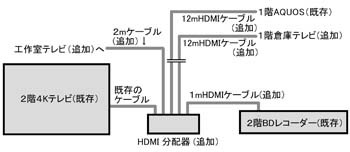
このような配線として2階から1階までHDMIケーブルを設置(これが一番大変だった…)、12mの長さで2階から1階まで余裕の長さだった。
1階の32型AQUOS(フルHD)は既存のもので、別室と工作室に新たに小型テレビを配置した。

4KやフルHDが混在しても問題はなくULTRA HDブルーレイの再生でもすべてのテレビ映すことができた。
最初、AQUOSの音が出ず、レコーダー側のHDMI音声出力を自動からPCMに切り替えたら解決した。
今後はビデオ編集した映像をBDレコーダーに移す方法や各テレビの電源を一か所でオン/オフしたり、監視カメラやメインパソコンの映像も映せないか検討中
将来的にはもう一個分配器をかませて、ベッドサイドやトイレなどにテレビを増設しても良いかもしれない。












